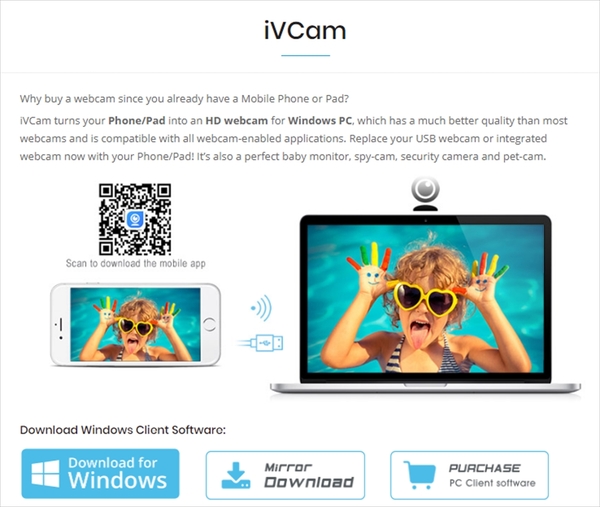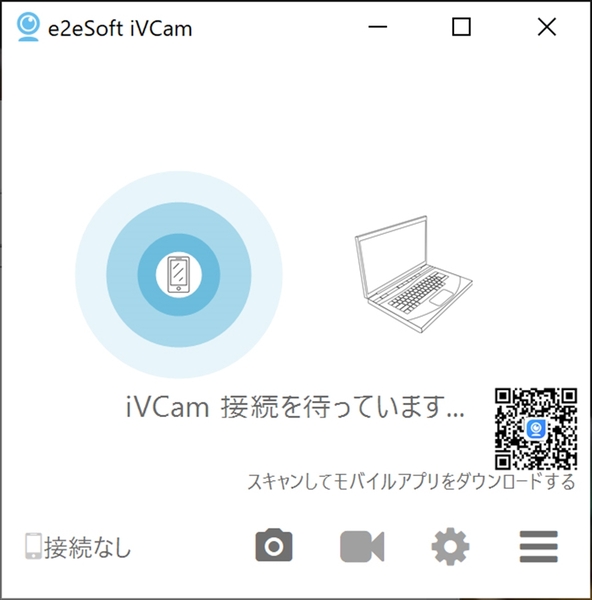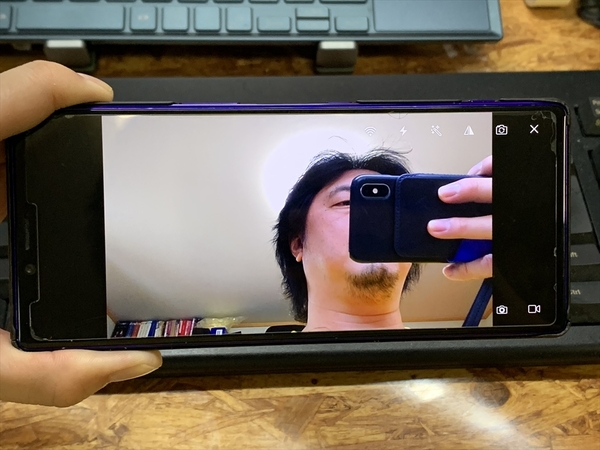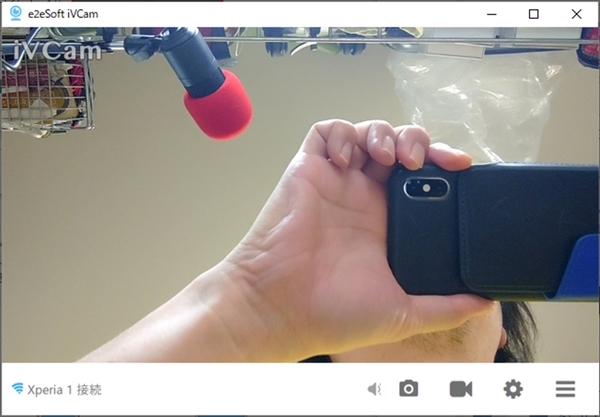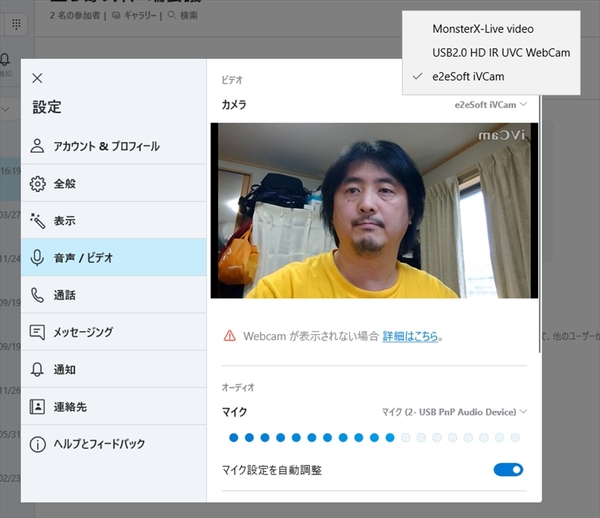昨今の情勢で在宅勤務や知人とのコミュニケーションツールとして、SkypeやZoomなどのビデオチャットを使う機会が増えています。しかし、パソコンに搭載されているウェブカメラは画質も悪く、アングルを調整しにくいのがネック。一方、Xperiaも各ビデオチャットのアプリをインストールすれば利用できますが、画面サイズや文字入力といった面では、やはりパソコンのほうが使いやすい。
そこでオススメなのが「iVCam」というアプリ。このアプリを使えば、パソコンでビデオチャットをしつつ、カメラはXperiaを使うことが可能です。
まずはパソコンのブラウザーからiVCamの公式サイト(https://www.e2esoft.com/ivcam/)へアクセスしてソフトをダウンロードします。残念ながらMac版はなくWindows版のみです。
ソフトをダウンロードしたらインストールをして起動。設定は特にありませんが、セキュリティーのブロック機能解除が必要な場合もあるので、自分の利用している環境にあわせて解除します。
ソフトが起動すると接続待機画面になるので、今度はXperia側を設定します。
Xperiaには、Playストアから「iVCam」のアプリをダウンロードして起動させます。しばらくすると「iVCamが見つかりました」と表示されるので、画面下部の再生ボタンをタップすると、Xperiaのカメラ映像がパソコンに映し出されます。
ちなみにWi-Fiのアクセスポイントが複数ある場合は、パソコンとXperiaが同じアクセスポイントに接続していないと検出されないので確認しておきましょう。
Xperiaのカメラはインカメラとアウトカメラの切り替えが可能です。ただし、Xperia 1のようにアウトカメラに複数のレンズがある場合はレンズの切り替えはできず、メインの標準画角のみとなります。また、画面をタッチしてフォーカスを指定したり、上下左右にスワイプしてISO感度などを調整したりもできます。
あとはビデオチャットサービスのソフトでビデオカメラとして「iVCam」を指定すればOK。Xperiaの映像を使ってパソコンでビデオ会議ができます。ちなみに、Xperiaはスマートフォン用三脚などで固定しておくと、アングルなどが調整しやすくて便利です。
Xperiaシリーズはカメラ性能が良いので、パソコン搭載のカメラと比べれば十分高画質でビデオチャットが可能です。もちろんXperia以外のAndroid端末やiPhoneなどiOS端末でも利用できるので、ビデオチャットの画質で悩んでいる人はぜひお試しあれ!
※Xperia 1(SO-03L)/Android 10で検証しました
週刊アスキーの最新情報を購読しよう
本記事はアフィリエイトプログラムによる収益を得ている場合があります